Comment réparer Impossible de vérifier l’identité du serveur sur iPhone
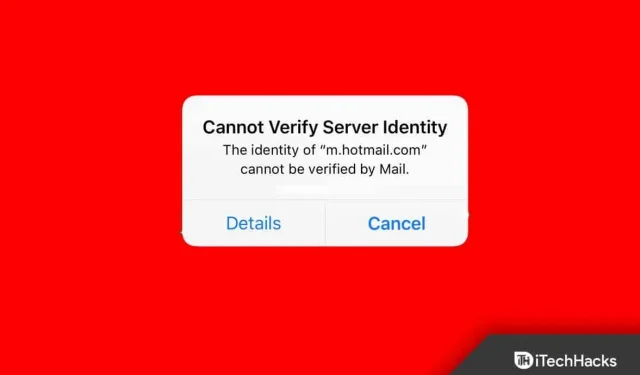
De nombreux utilisateurs d’iPhone signalent l’erreur « Impossible de vérifier l’identité du serveur » lors de l’envoi d’un e-mail. Les propriétaires d’iPhone se plaignent de l’erreur d’identification du serveur et ne savent pas comment résoudre ce problème. Il existe de nombreuses raisons pour lesquelles un iPhone ne peut pas envoyer ou recevoir d’e-mails à partir de l’application Mail. Plongeons-nous dans des solutions viables qui corrigeront l’erreur Server Can’t Authenticate dans les nouveaux et anciens iPhones.
Contenu:
- 1 Qu’est-ce qui cause l’erreur « Impossible de vérifier l’identité du serveur » sur iPhone ?
- 2 Correction de l’erreur « Impossible de vérifier l’identité du serveur » sur l’iPhone 2022
Qu’est-ce qui cause l’erreur « Impossible de vérifier l’identité du serveur » sur iPhone ?
Le seul argument de vente d’Apple est la confidentialité et la sécurité. La société basée à Cupertino se concentre sur le renforcement de la sécurité en ajoutant des politiques de sécurité que tout le monde devrait suivre. J’ai suggéré quelques bonnes raisons pour lesquelles l’erreur « Impossible de vérifier l’identité du serveur » persiste sur votre appareil.
Connexion non sécurisée
Des millions de personnes voyagent d’un endroit à un autre pour le plaisir ou le tourisme. Nous nous appuyons sur des réseaux Internet publics tels que des hôtels, des restaurants, des cybercafés, etc. Le logiciel iOS peut reconnaître les réseaux non sécurisés, ce qui peut créer des problèmes. Nous suggérons aux utilisateurs d’activer les réseaux 4G ou 5G sur leur smartphone. Les données Internet mobiles sont protégées et créent une connexion sécurisée.
Certificat SSL non approuvé
Nous, les humains, vérifions l’identité avec des cartes d’identité émises par le gouvernement. Votre iPhone authentifie la connexion avec un certificat SSL. Un certificat de serveur de messagerie non approuvé peut créer des problèmes de confiance et votre iPhone génère une erreur « Impossible de vérifier l’identité du serveur ». Il existe un moyen de réparer le certificat du serveur de messagerie dans l’application Mail et je l’ai couvert dans le guide ci-dessous.
Erreurs iOS
Apple publie de nouveaux logiciels iOS chaque année, et créer un logiciel stable en un an n’est pas une tâche facile. Le développeur fait de même avec macOS, alors que les concurrents mettent des années à stabiliser le système d’exploitation. Apple se vante d’une optimisation logicielle, mais elle n’est pas parfaite, comme tout élément matériel.
Configuration réseau incorrecte
Le matériel ne signifie rien sans un logiciel puissant. Le fabricant basé à Cupertino a dépensé des milliards de dollars en recherche et développement d’équipements. Apple développe son logiciel en interne et en a donc le contrôle à 100 %. Le logiciel iOS enregistre la configuration réseau afin que vous puissiez vous connecter à plusieurs services à partir d’un seul appareil. Un réseau incorrect ou corrompu peut être la cause du problème avec l’application de messagerie.
Configuration héritée
La configuration de la messagerie sur iPhone prend moins d’une minute. Mais les utilisateurs d’iPhone n’ont pas réinitialisé ou mis à jour leurs paramètres de messagerie depuis des années. Mon entreprise dispose d’un service de messagerie et ne dispose pas de systèmes automatisés tels que Gmail, Yahoo Mail, etc. Vous utilisez peut-être un service de messagerie qui nécessite de temps à autre des mises à jour manuelles de la configuration.
Correction de l’erreur « Impossible de vérifier l’identité du serveur » sur l’iPhone 2022
J’ai vu des outils tiers vanter leurs programmes pour corriger de nombreux bogues liés aux logiciels iOS. Vous n’avez pas besoin d’outils tiers pour résoudre les problèmes de logiciel iOS, alors tombez dans le piège. Suivez les instructions et corrigez l’erreur « Impossible de vérifier l’identité du serveur » sur votre iPhone.
Redémarrez votre iPhone
Les smartphones fonctionnent en continu pendant des semaines ou des mois, et de temps en temps ils ont besoin de repos. Apple a acheté des composants de haute qualité et les a installés dans des appareils. La durabilité des composants internes de haute qualité est louable, mais le logiciel nécessite un redémarrage de temps en temps. Laissez-moi vous dire comment réinitialiser un iPhone qui n’a pas de bouton latéral fonctionnel.
- Ouvrez l’application Paramètres depuis l’écran d’accueil.
- Sélectionnez le paramètre Général.
- Balayez vers le bas jusqu’à ce que l’écran indique « Éteindre ».
- Cliquez sur le bouton « Désactiver ».
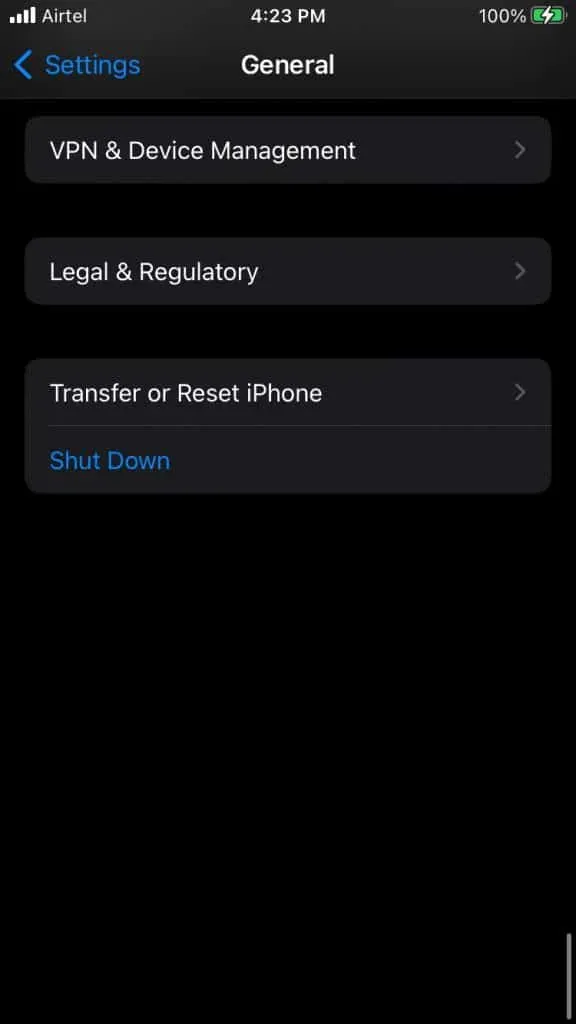
- Déplacez le curseur d’alimentation vers la droite et laissez l’appareil s’éteindre.
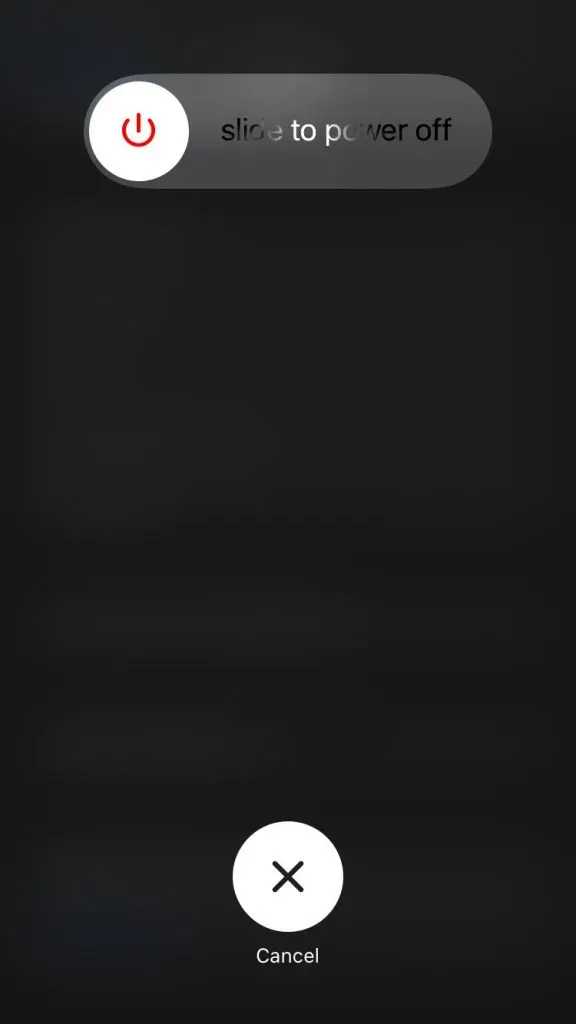
- Chargez votre iPhone avec le câble d’éclairage.
Votre iPhone s’allume automatiquement.
Désactiver SSL dans l’application Mail
L’iPhone n’a pas pu valider le certificat du serveur de messagerie avec le fournisseur de services de messagerie. L’application Mail permet aux utilisateurs de désactiver la fonctionnalité « Utiliser SSL » dans la dernière version d’iOS 15. L’option « Utiliser SSL » est disponible dans la version antérieure, et vous pouvez suivre les instructions pour désactiver cette fonctionnalité.
- Ouvrez l’application Paramètres depuis l’écran d’accueil.
- Balayez vers le bas et trouvez l’application Mail.
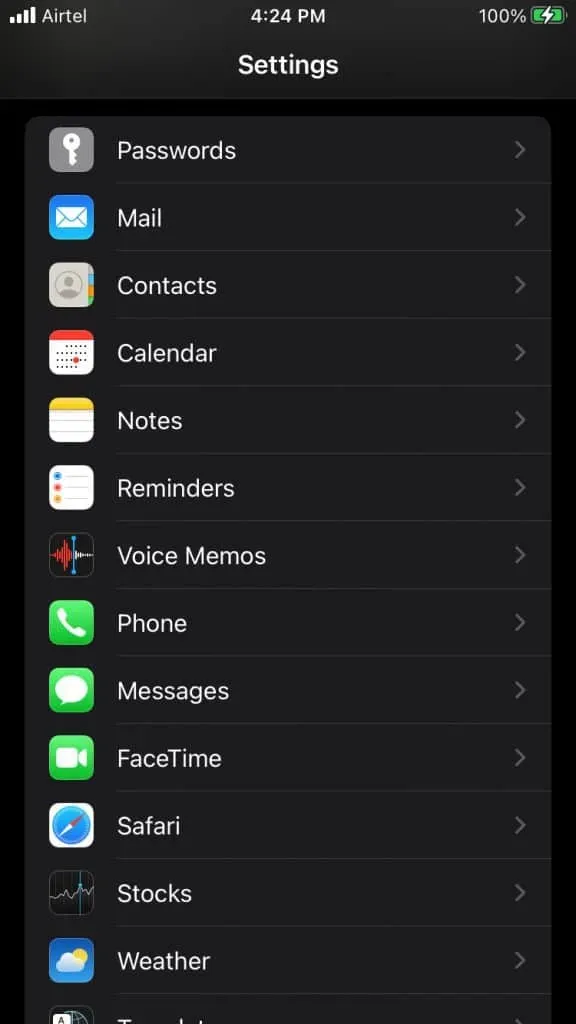
- Cliquez sur l’application Courrier.
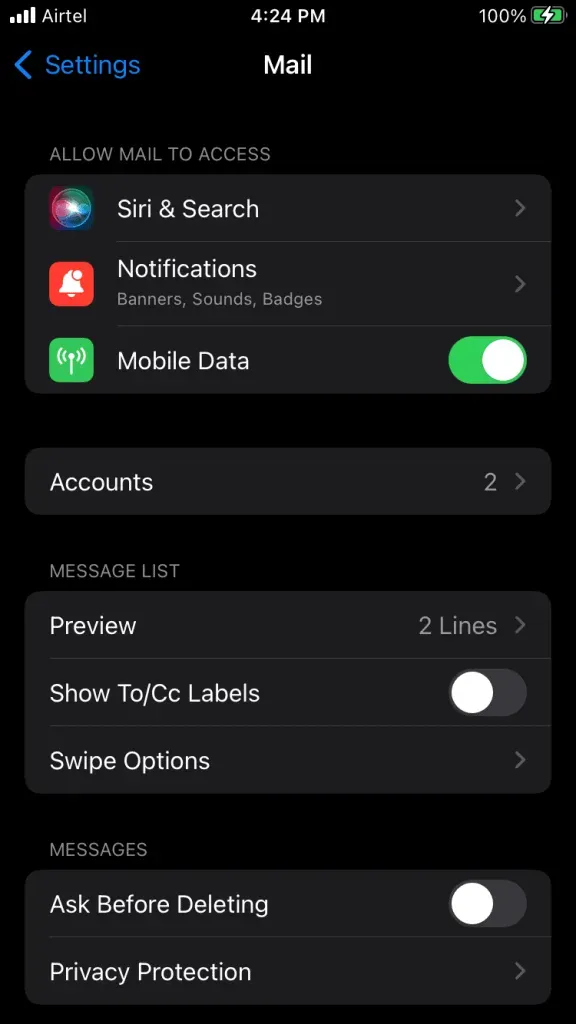
- Cliquez sur l’option « Comptes ».
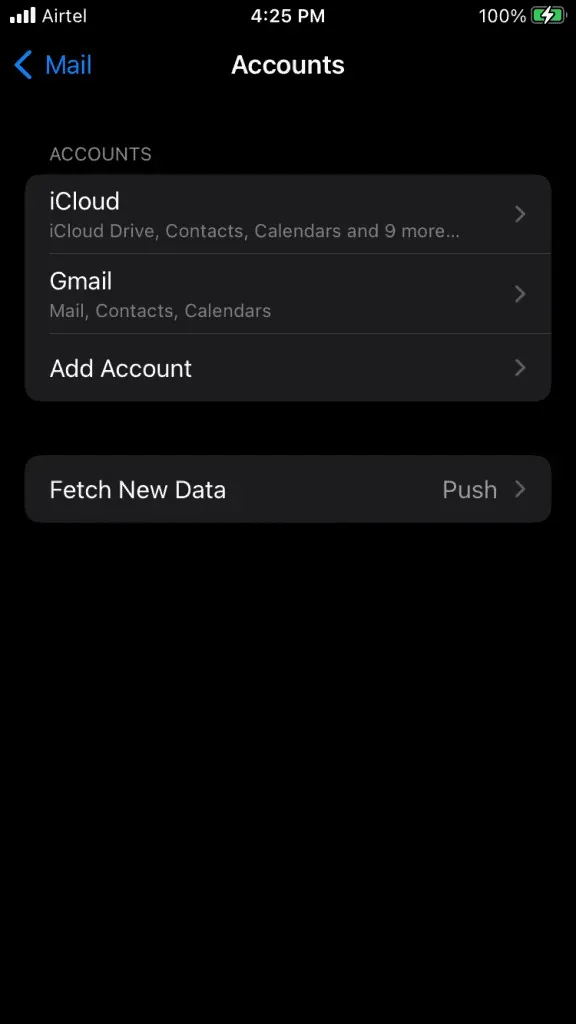
- Sélectionnez le compte problématique et j’ai choisi Gmail pour la démo.
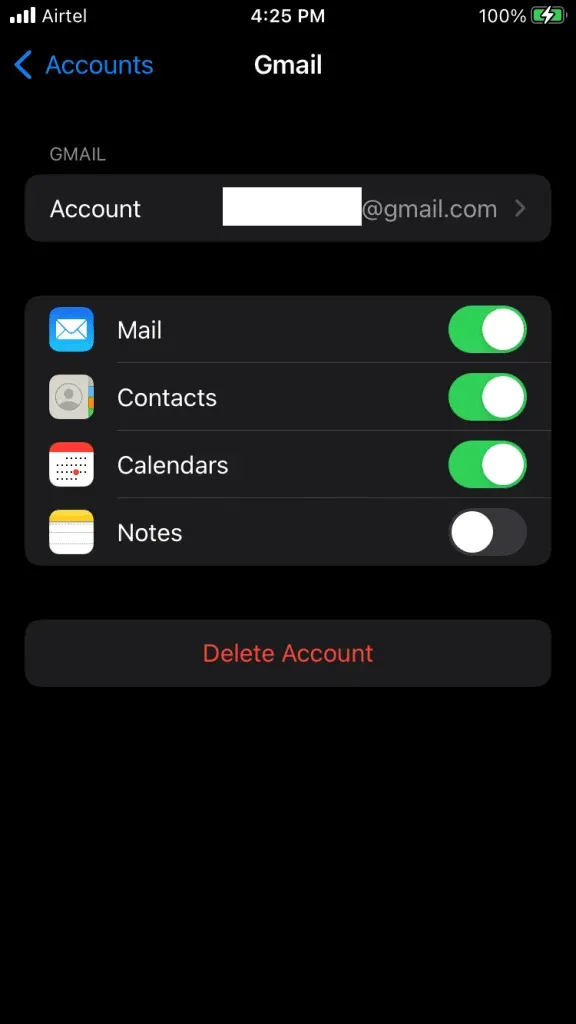
- Cliquez sur compte/adresse e-mail.
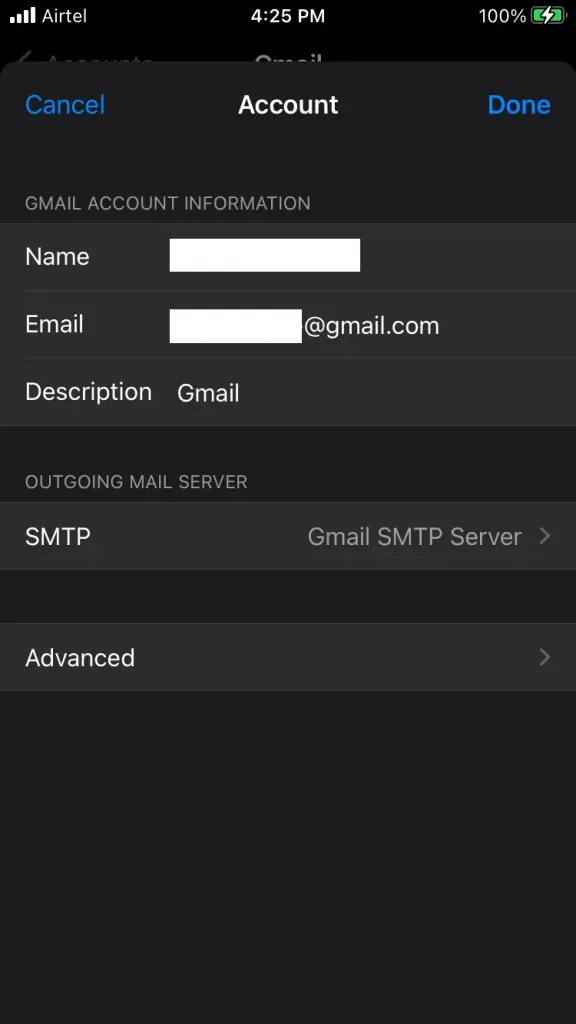
- Cliquez sur « Avancé » situé à la fin de la section.
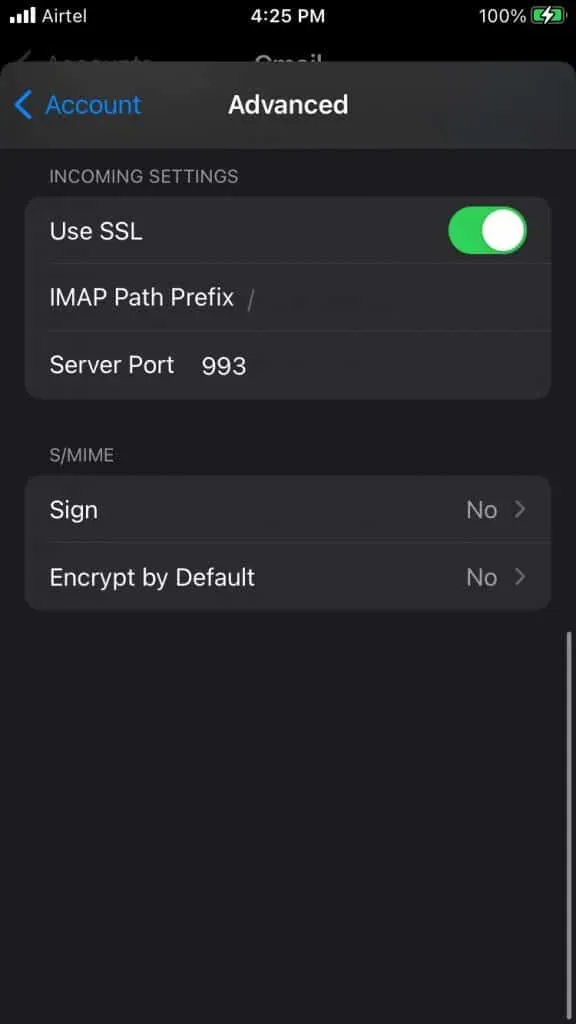
- Désactivez « Utiliser SSL » dans la section « Paramètres de la boîte de réception ».
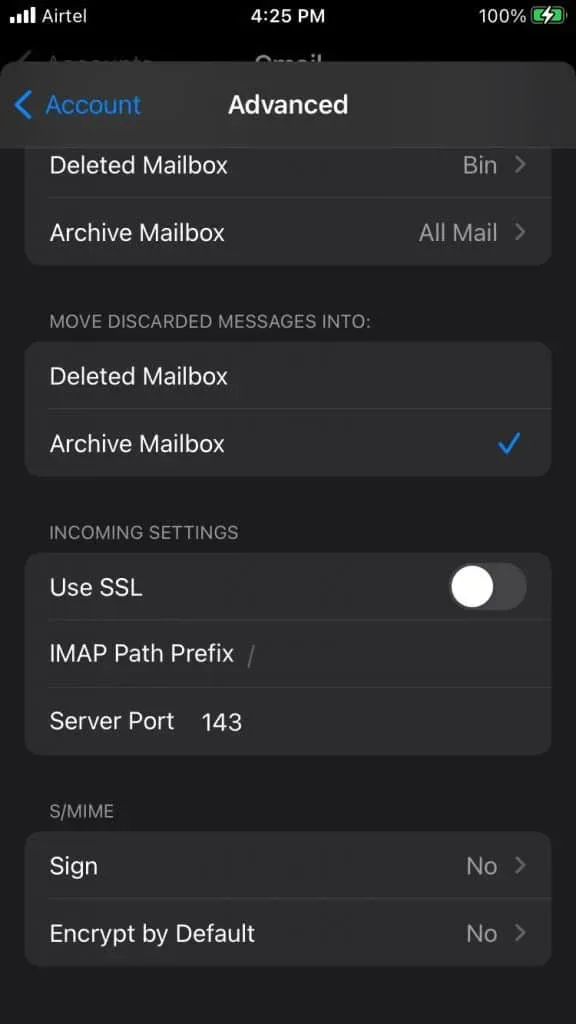
- L’option « Utiliser SSL » est désactivée.
Redémarrez votre iPhone et voyez si la solution a corrigé l’erreur « Impossible de vérifier l’identité du serveur » dans iOS 15 ou version antérieure.
Fixe l’horloge
Un certificat SSL est un code étendu qui aide l’appareil et l’hôte à sécuriser la connexion. Le certificat du serveur de messagerie nécessite l’heure correcte de l’appareil et fera correspondre l’horloge de l’appareil avec l’horloge du serveur. Corrigez l’horloge de votre iPhone et laissez votre réseau mettre à jour l’horloge à la place.
- Ouvrez l’application Paramètres depuis l’écran d’accueil.
- Balayez vers le bas et trouvez le paramètre « Général ».
- Cliquez sur le paramètre « Général ».
- Cliquez sur l’option « Date et heure ».
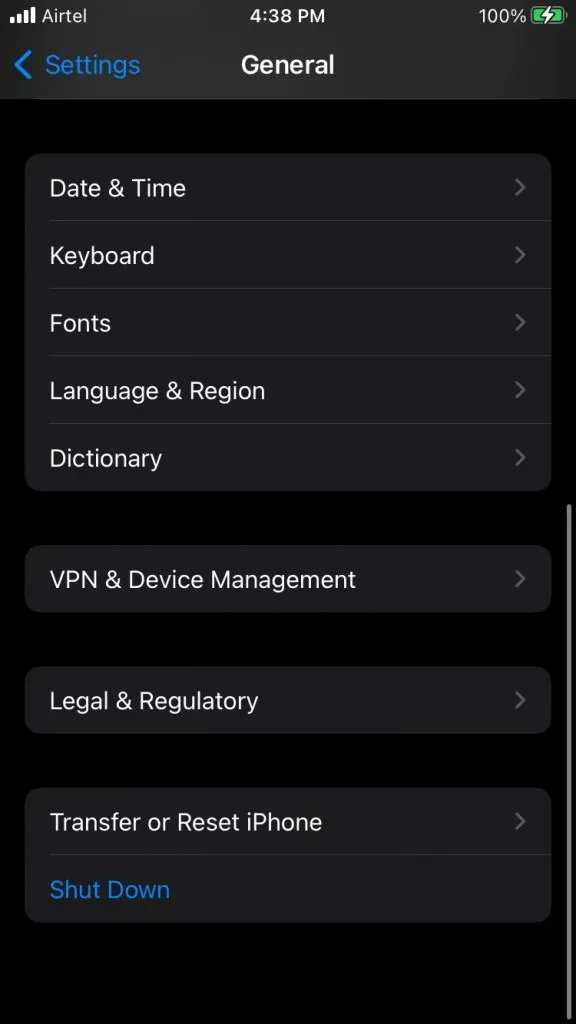
- Cliquez sur « Installer automatiquement » pour l’activer.
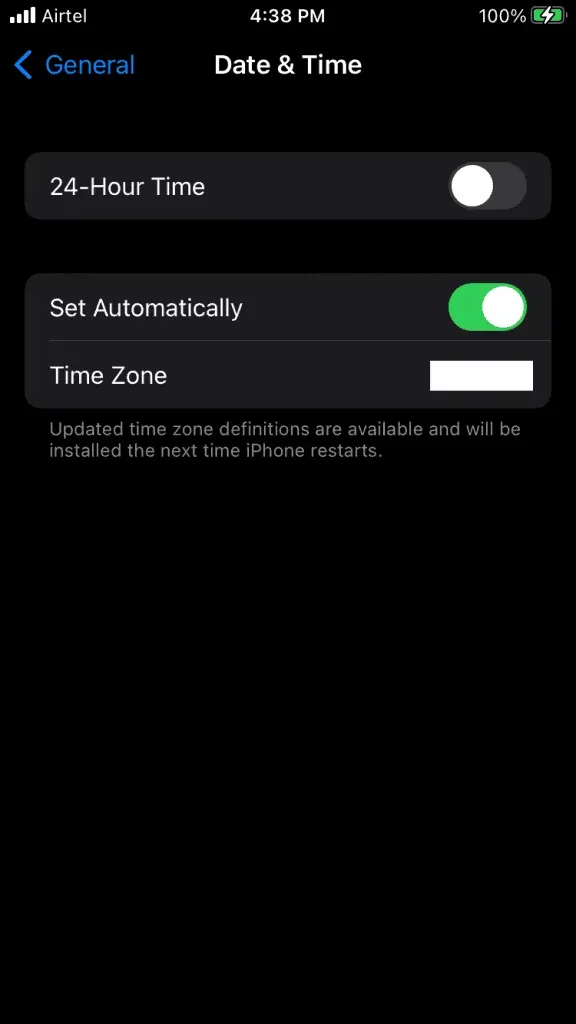
Connectez votre appareil à Internet et laissez le service de localisation trouver la région. Les serveurs Apple trouveront l’emplacement de l’appareil et définiront l’heure correcte.
Passer aux données mobiles
Le réseau Wi-Fi peut causer des problèmes et il n’est pas facile d’identifier les problèmes avec le réseau LAN. Je recommande aux lecteurs de désactiver le Wi-Fi et d’activer les données mobiles. Les opérateurs ont simplifié Internet en faisant eux-mêmes la plupart du travail, et c’est la technologie plug & play. Activez le réseau 4G ou 5G sur votre appareil iOS et corrigez les problèmes avec Mail.
- Lancez l’application Paramètres.
- Désactivez le Wi-Fi manuellement.
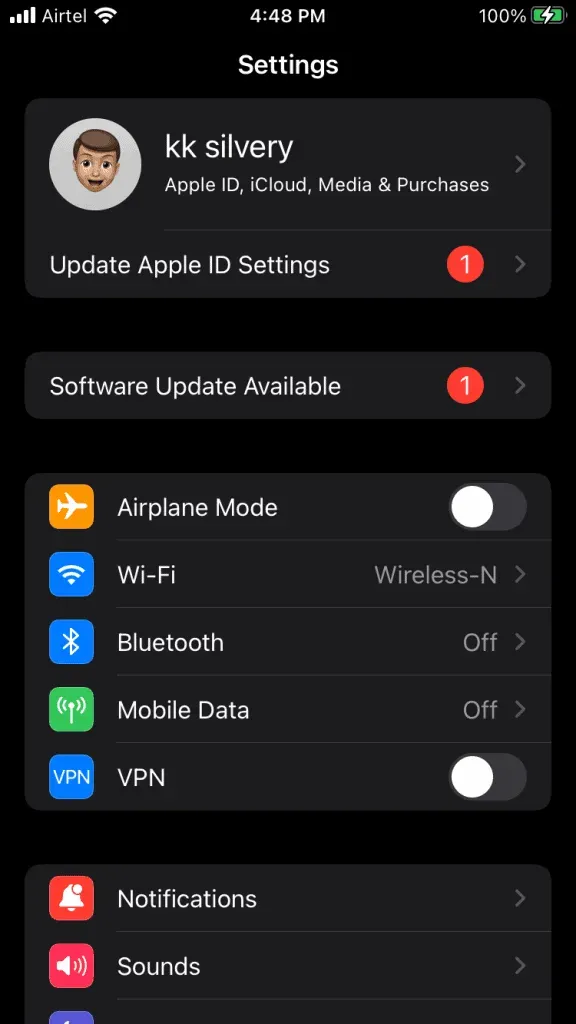
- Appuyez sur « Données mobiles » dans les options.
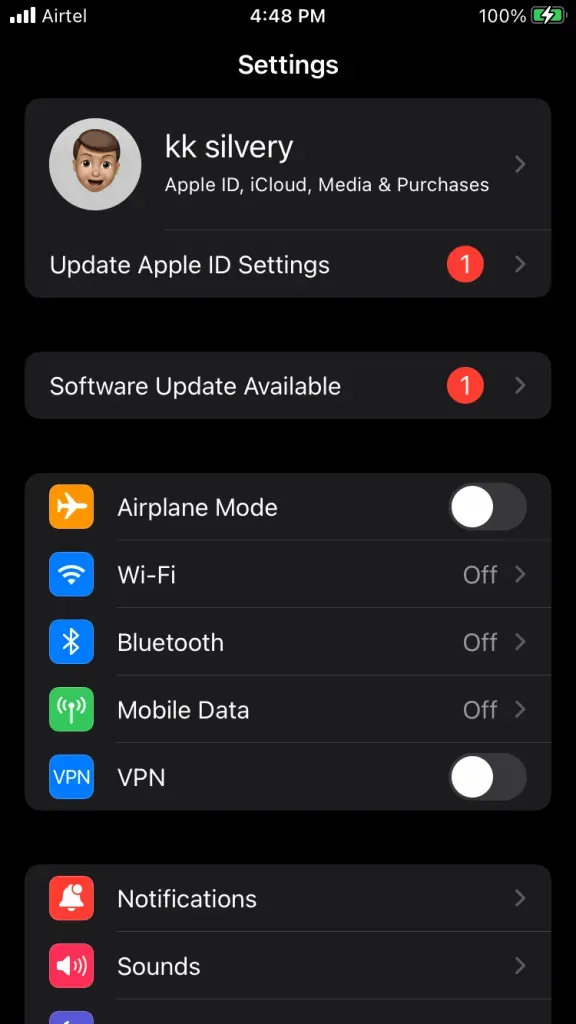
- Basculez pour activer les données mobiles sur l’appareil.
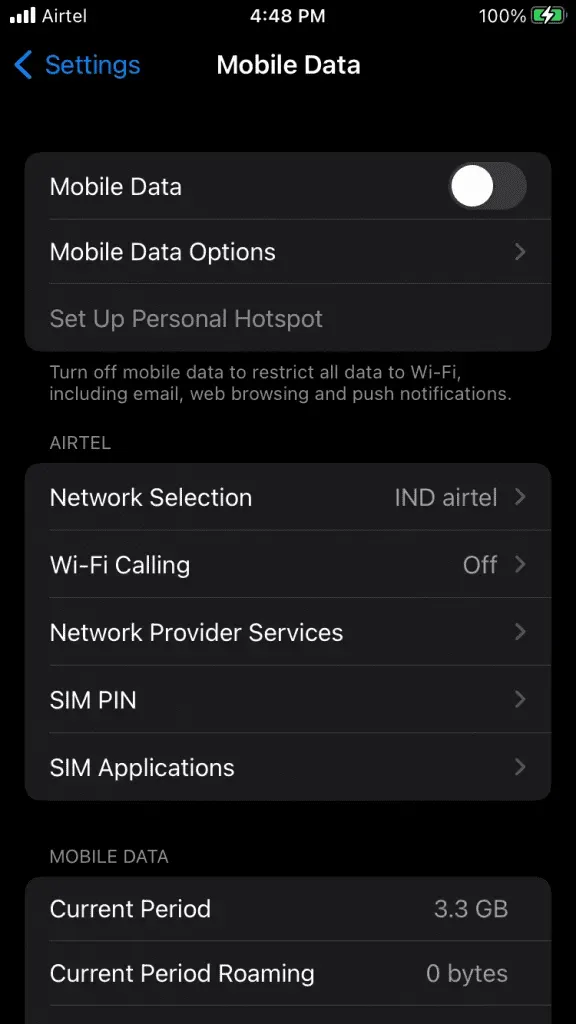
- Appuyez sur Options de données mobiles pour voir plus d’options.
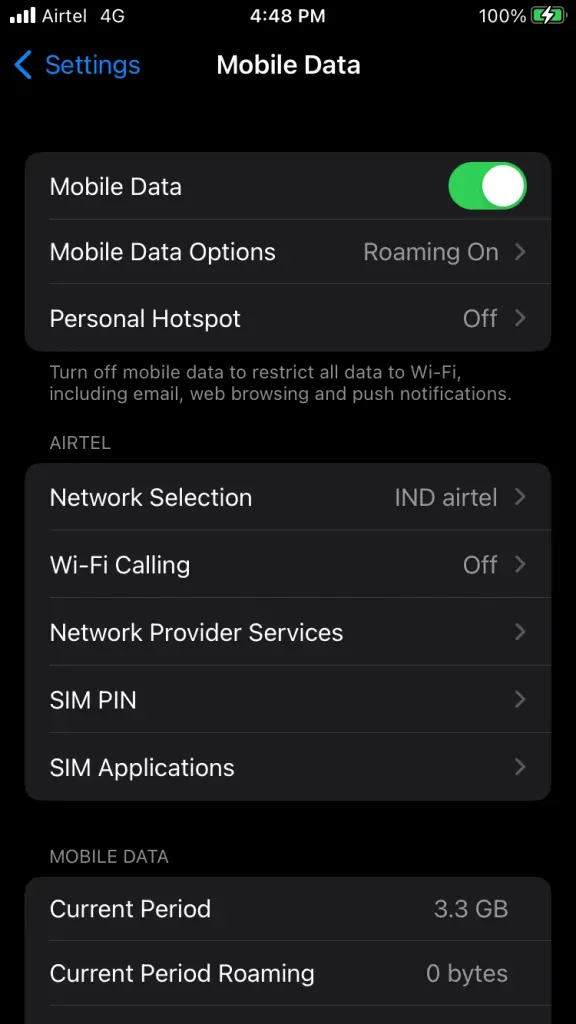
- Activez l’itinérance des données si votre forfait de données le permet. Sélectionnez Voix et données pour en savoir plus.
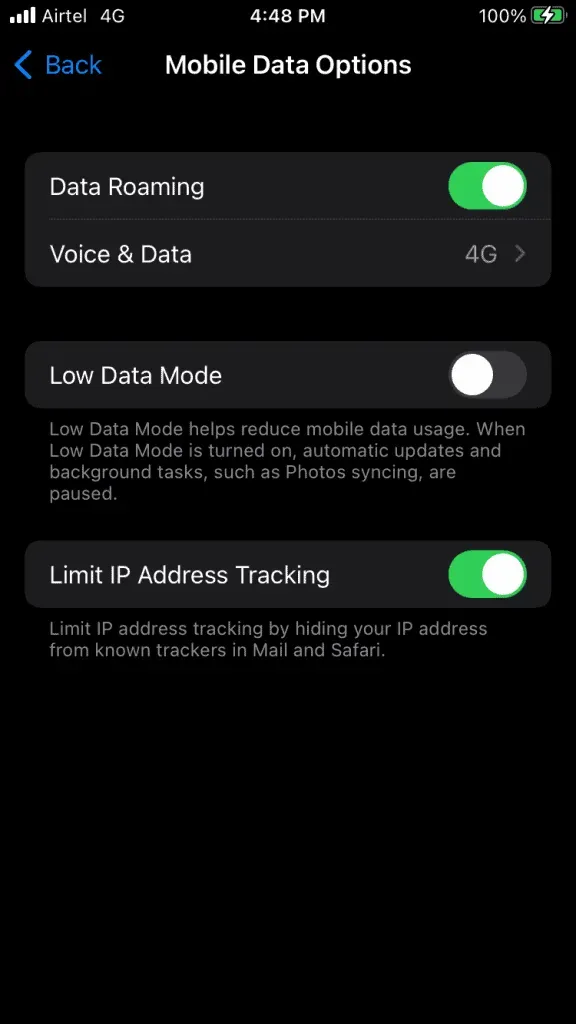
- Choisissez 4G ou 5G.
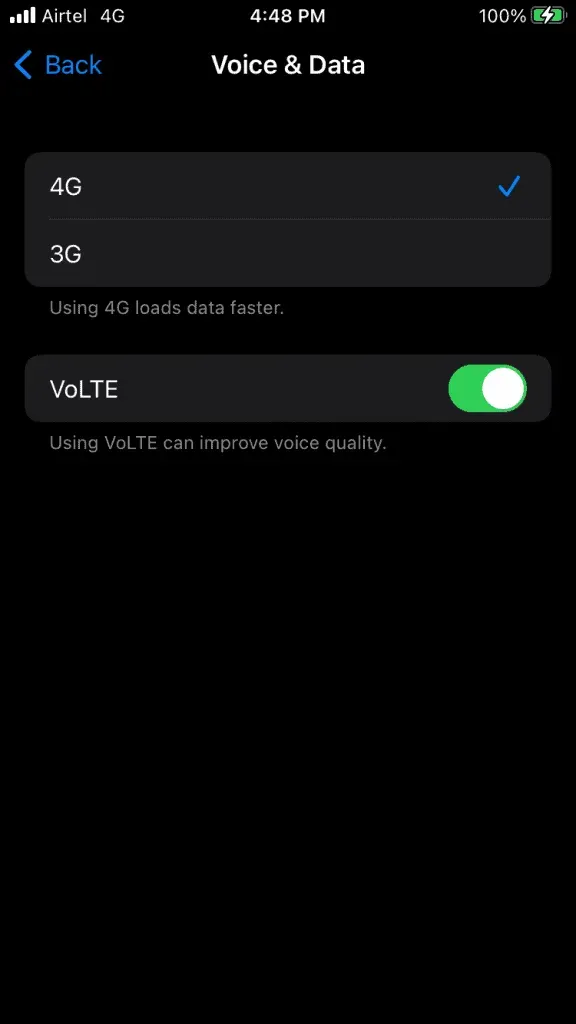
L’Internet mobile est une connexion sécurisée et l’appareil n’aura plus de problèmes de connexion au serveur de messagerie. Passez à autre chose si les données mobiles n’ont pas pu résoudre le problème avec le certificat du serveur de messagerie.
Mettez à jour votre logiciel iOS
Apple publie des mises à jour iOS pour corriger les bogues, les problèmes et les failles de sécurité. Pensez à mettre à jour votre logiciel iOS de temps en temps.
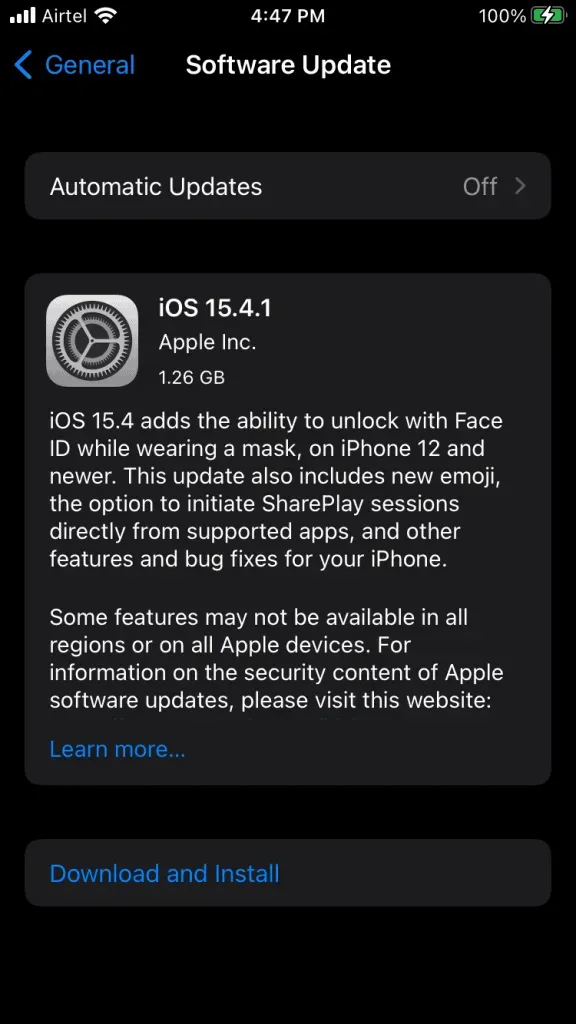
- Connectez l’iPhone à un réseau Wi-Fi haut débit.
- Chargez votre iPhone et assurez-vous qu’il est chargé à 95 %.
- Sauvegardez les données de votre iPhone sur un ordinateur local pour éviter toute perte de données. La sauvegarde iCloud est une option, mais
Je recommande aux utilisateurs de sauvegarder l’appareil sur le stockage cloud et le stockage local.
- Lancez l’application Paramètres.
- Accédez au paramètre « Général » pour en savoir plus.
- Cliquez sur « Mise à jour du logiciel » dans les options.
- Laissez l’iPhone rechercher la dernière version.
- Cliquez sur le bouton « Télécharger et installer ».
Apple a automatisé le processus de mise à jour du logiciel et a laissé l’iPhone seul jusqu’à ce que le processus soit terminé. Ne vous lancez pas en arrière-plan et laissez votre appareil iOS télécharger, installer et terminer le processus de mise à jour.
Réinitialiser les réglages réseau
J’ai mentionné une configuration réseau cassée ou obsolète dans le haut de gamme. Il n’est pas facile de supprimer ou de supprimer une configuration réseau corrompue, c’est pourquoi Apple a fourni aux utilisateurs une option avancée. Vous pouvez réinitialiser les paramètres réseau de l’iPhone et vous débarrasser des anciennes données réseau.
Note. Vous perdrez les données réseau enregistrées telles que les connexions Wi-Fi, les connexions Bluetooth, etc.
- Lancez l’application Paramètres.
- Accédez au paramètre « Général » pour en savoir plus.
- Cliquez sur Transférer ou Réinitialiser l’iPhone dans les options.
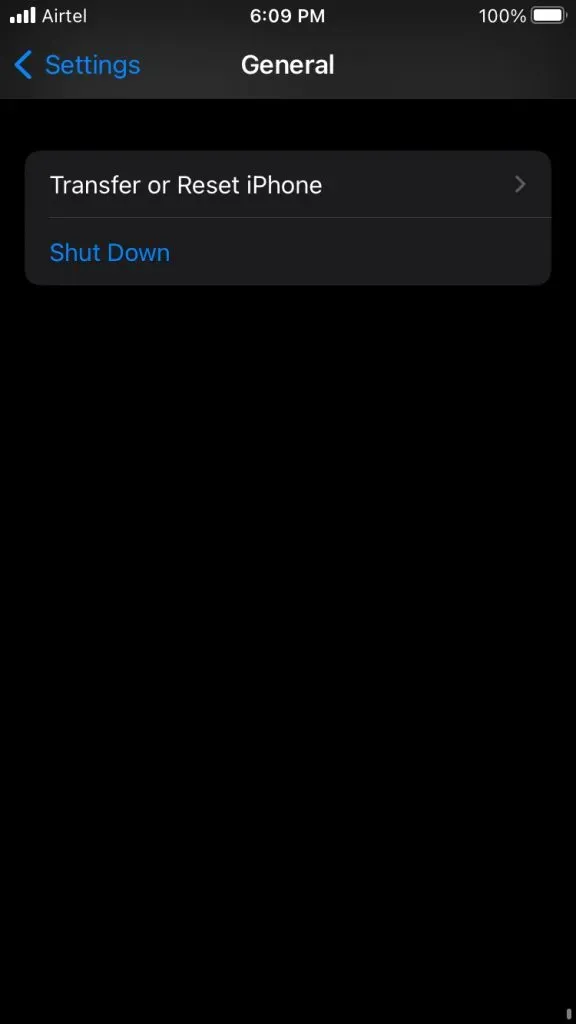
- Cliquez sur le bouton « Réinitialiser ».
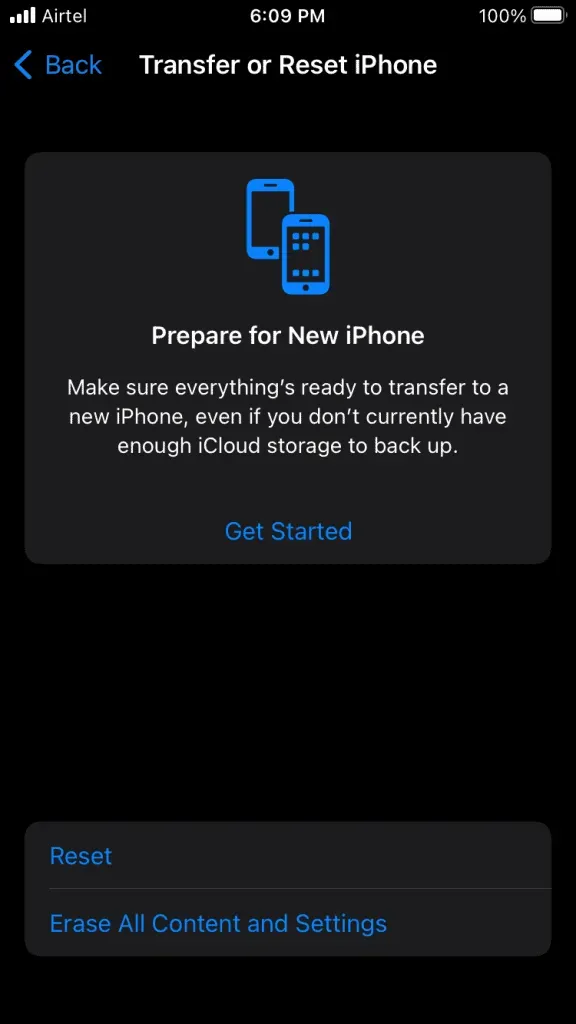
- Cliquez sur l’option « Réinitialiser les paramètres réseau ».
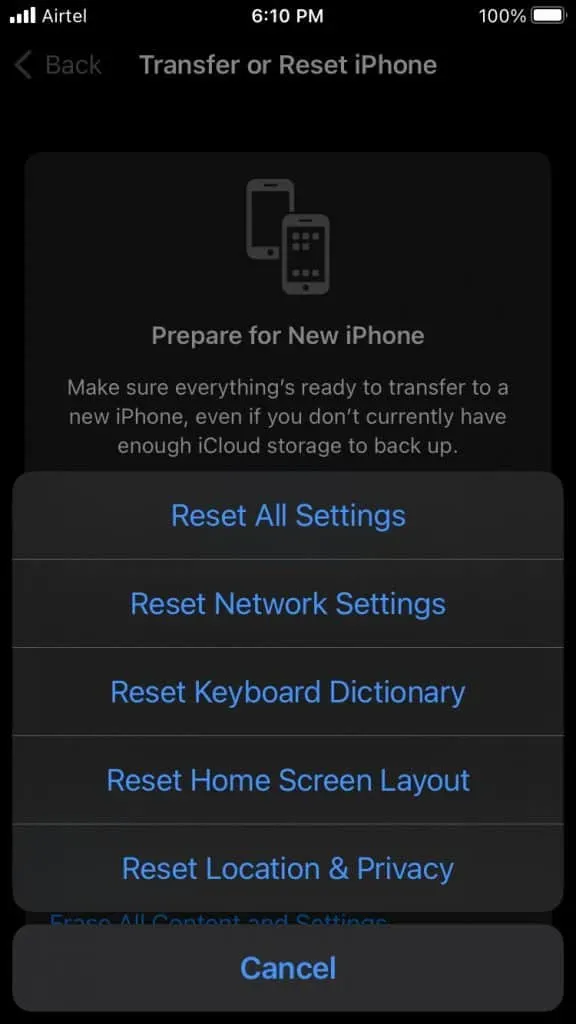
- Confirmez l’action en passant par le protocole de sécurité.
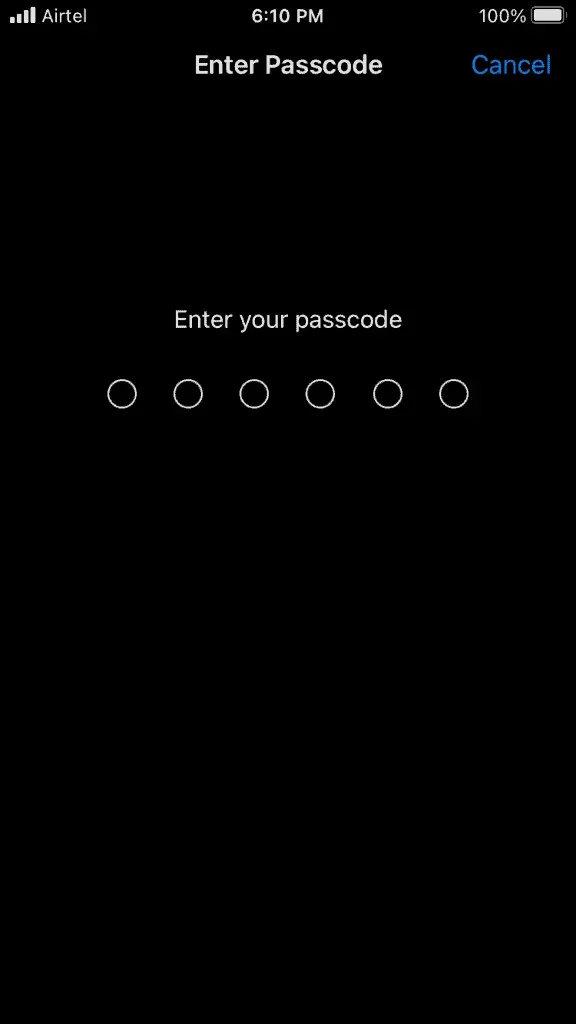
- Cliquez sur le bouton contextuel Réinitialiser les paramètres réseau.
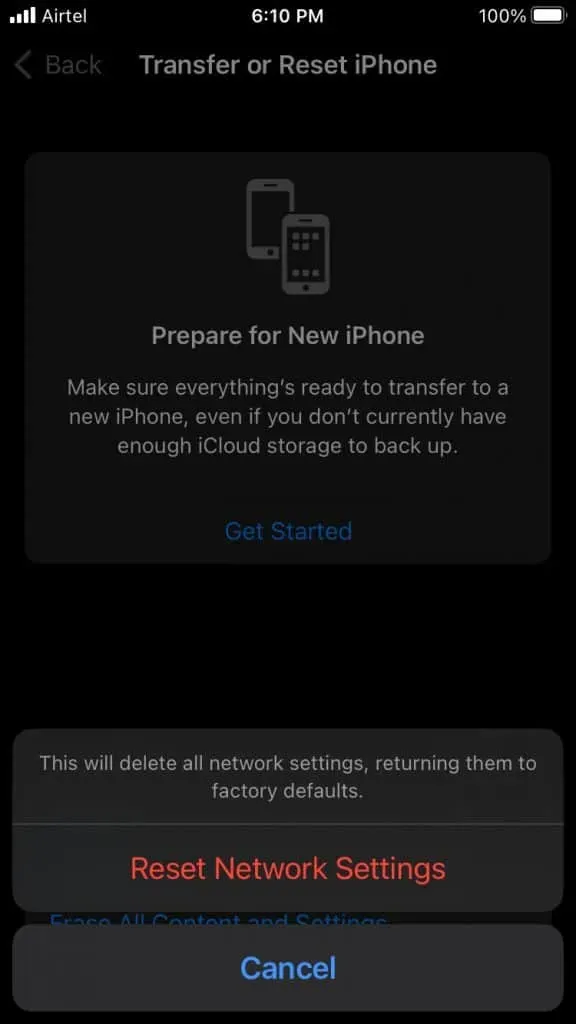
L’iPhone devient noir et le logo Apple apparaît à l’écran. Asseyez-vous et regardez l’appareil de 0% à 100%. Le processus de réinitialisation du réseau prend moins de deux minutes sur la dernière série d’iPhone.
Réinitialiser tous les réglages
Sauvegardez les données de l’iPhone sur le stockage local à l’aide d’iTunes ou de l’application Finder. Nous ne voulons pas que les utilisateurs risquent des données et finissent par perdre des données. La réinitialisation de votre iPhone ne supprimera pas vos données enregistrées, mais je souhaite que vous sauvegardiez vos données par précaution.
Note. Vous perdrez vos paramètres enregistrés, vos paramètres personnalisés, etc.
- Lancez l’application Paramètres.
- Accédez au paramètre « Général » pour en savoir plus.
- Cliquez sur Transférer ou Réinitialiser l’iPhone dans les options.
- Cliquez sur le bouton « Réinitialiser ».
- Cliquez sur l’option « Réinitialiser tous les paramètres ».
- Confirmez l’action en passant par le protocole de sécurité.
- Cliquez sur le bouton contextuel Réinitialiser tous les paramètres.
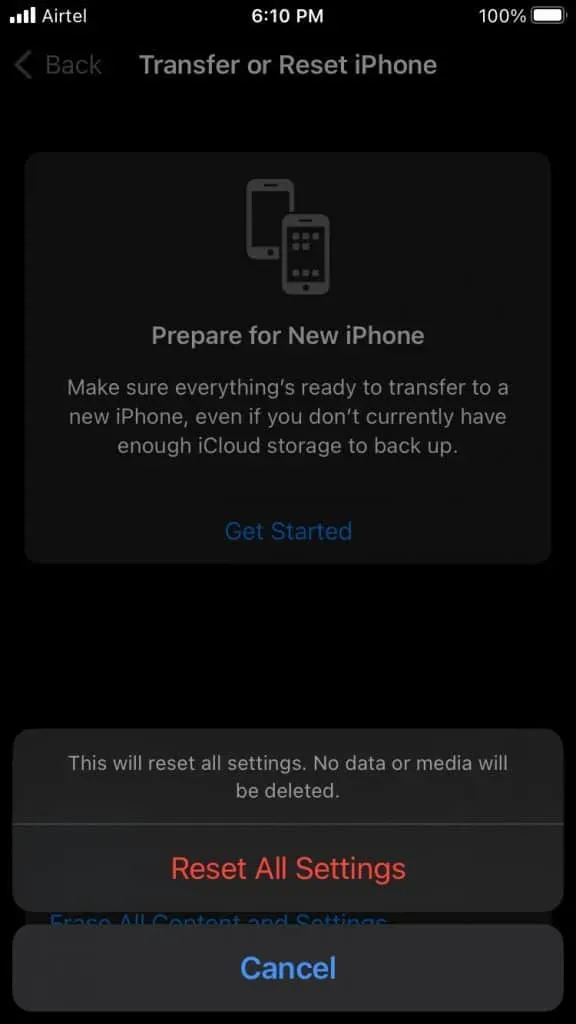
L’iPhone devient noir et le logo Apple apparaît à l’écran. La réinitialisation de tous les paramètres prend beaucoup de temps sur les téléphones plus anciens, alors ne paniquez pas si l’appareil ne montre aucun progrès. Il faut moins de quinze minutes à un ancien iPhone 6S sous iOS 15 pour réinitialiser tous les paramètres.
ligne de fond
Téléchargez et installez une application de messagerie dédiée si vous ne parvenez pas à authentifier le serveur. J’ai installé l’application Gmail officielle de Google sur mon iPhone et cela fonctionne très bien. Microsoft Exchange est une autre histoire, vous devez donc contacter le support client MS pour plus d’assistance. Faites-nous savoir quelle solution vous a aidé à corriger les erreurs de serveur de messagerie sur iPhone.



Laisser un commentaire